Ових је дана ХТТПС кључан код хостинга веб странице. Без њега, ваши корисници би могли да износе у Србију веома личне податке са ваше веб странице. Да би то решили, многи Линук вебмастери су се одлучили за коришћење ЛетсЕнцрипт алата, јер им је врло лако генерисати сертификат. Ипак, колико год је лако ЛетсЕнцрпит, омогућавање њега на Нгинку или Апацхеу на Линуку још увек може бити досадна ствар. Срећом, постоји бољи начин. Представљамо Цадди веб сервер. Веб сервер је који је подразумевано омогућен ХТТПС. Ако вам је мука од гњаваже са ССЛ сертификатима, Цадди је можда управо оно што вам треба.
Инсталирање Цадди-а
Инсталирање Цадди веб сервера прилично функционишеисто без обзира који сервер оперативни систем користите. Разлог због којег је Цадди тако лако инсталирати је тај што је програмер одабрао да користи Басх скрипту за инсталирање софтвера уместо додавања трећих спремишта софтвера или инсталирање преко бинарних датотека.
У овом туториалу користићемо Убунту Сервер, иако ће покретање Цадди веб сервера радити сасвим добро и на већини других Линук ОС оперативних система, чак и на онима на радној површини. За почетак обавезно проверите Цурл апликација на вашем Линук рачунару. Ако то не желите, отворите терминалску претрагу вашег менаџера пакета за „цурл“ и инсталирајте је.
Напомена: утврдите да ли се већ извијате трчањем цурл у терминалу. Ако се у програму појави дијалог „помоћ“, имате га Цурл на вашој Линук машини.

curl https://getcaddy.com | bash -s personal
Веб сервер Цадди је слободан за личну употребу, али морате га навести. Планирате да користите Цадди у пословном окружењу? Покрените наредбену инсталацију са:
curl https://getcaddy.com | bash -s commercial
Руннинг Цурл ће га послати кроз Басх и аутоматски покренути поступак инсталације. Инсталатеру Цадди-а требаће времена да преузме бинарни веб сервер и да га постави / уср / лоцал / бин / директоријум. Ако је инсталација успешна, видећете поруку која каже „Успешно инсталирана“.
У овом тренутку ћете морати да измените Цадди бинарни уређај. У терминалу покрените следећу команду судо привилегија.
sudo setcap cap_net_bind_service=+ep /usr/local/bin/caddy
Конфигурише Цадди
Цадди је инсталиран на сервер. Следећи корак у процесу је конфигурација структуре директорија. Започните тако што ћете добити коријенски терминал. Тако ћете модификовати мапе у датотечном систему много брже јер нећете требати да их уносите судо за сваку наредбу, а затим лозинка.
На већини система корисници се могу директно пријавити у роот налог помоћу:
su
На Убунту серверу је, међутим, Роот налог закључан из безбедносних разлога. Да бисте то заобишли, узмите коријенску љуску судо.
sudo -s
Сада када имамо роот приступ, креирајте потребне директоријуме да Цадди сервер исправно ради.
mkdir /etc/caddy mkdir /etc/ssl/caddy
Напомена: Ако ваш сервер већ има / вар / ввв / директоријум, прескочите овај последњи мкдир команда.
mkdir /var/www
Затим креирајте нови „Цаддифиле“ унутар / етц / цадди /.
touch /etc/caddy/Caddyfile
Помоћу цхмод наредба, ажурирајте дозволе за Цадди подмапу унутар / етц / ссл /.
chmod 0770 /etc/ssl/caddy
На крају, цховн тхе тхе / вар / ввв / директоријум:
chown www-data: /var/www
Цадди Системд Филе
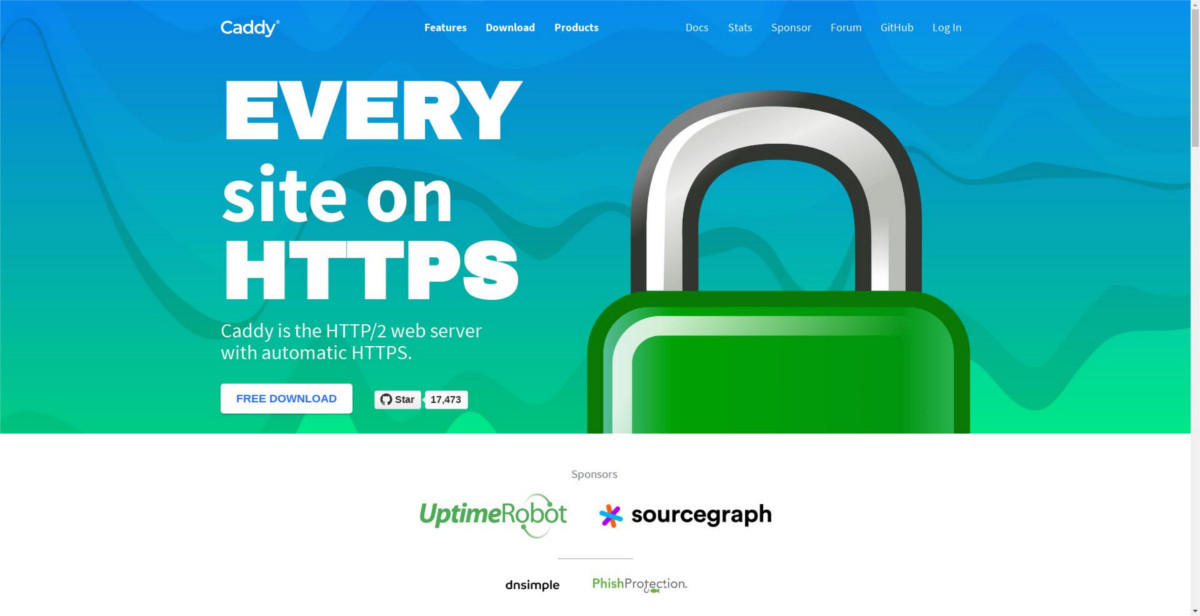
Већина сервера, посебно Убунту сервера, чини тешкимупотреба системд инит система. Међутим, с обзиром да се веб сервер инсталира путем Басх скрипте, системска датотека не постоји. Уместо тога, мораћемо да направимо своје. Користити додир наредба за прављење нове празне сервисне датотеке.
touch /lib/systemd/system/caddy.service
Отвори ново цадди.сервице датотеку и залепите у њу следећи код:
[Unit]
Description=Caddy HTTP/2 web server
Documentation=https://caddyserver.com/docs
After=network-online.target
Wants=network-online.target
[Service]
Restart=on-failure
StartLimitInterval=86400
StartLimitBurst=5
User=www-data
Group=www-data
; Letsencrypt-issued certificates will be written to this directory.
Environment=CADDYPATH=/etc/ssl/caddy
ExecStart=/usr/local/bin/caddy -log stdout -agree=true -conf=/etc/caddy/Caddyfile -root=/var/tmp
ExecReload=/bin/kill -USR1 $MAINPID
LimitNOFILE=1048576
LimitNPROC=64
PrivateTmp=true
PrivateDevices=true
ProtectHome=true
ProtectSystem=full
ReadWriteDirectories=/etc/ssl/caddy
; The following additional security directives only work with systemd v229 or later.
; They further retrict privileges that can be gained by caddy. Uncomment if you like.
; Note that you may have to add capabilities required by any plugins in use.
;CapabilityBoundingSet=CAP_NET_BIND_SERVICE
;AmbientCapabilities=CAP_NET_BIND_SERVICE
;NoNewPrivileges=true
[Install]
WantedBy=multi-user.target
Постоји пуно кода за цадди.сервице датотека, зато се потрудите да све буде тамо. Када сте сигурни, сачувајте измене притиском на Цтрл + Кс комбинација тастатуре Изађите из уредника помоћу Цтрл + Кс.
systemctl enable caddy.service systemctl start caddy.service
Након постављања система, све би требало да буде спремно за рад.
Постављање домена
Цадди, као и било који други веб сервер, треба мало конфигурације пре него што га користи. Започните креирањем мапе домена:
Напомена: обавезно преименујте „тест-домаин.орг“ са вашим доменом.
mkdir -p /var/www/test-domain.org/
Затим уредите датотеку Цаддифиле креирали смо раније.
nano /etc/caddy/Caddyfile
Налепите следећи код да бисте активирали свој нови домен:
my-domain.com {
root /var/www/test-domain.org
}
Поново покрените системску услугу Цадди да бисте сачували промене. Када сервис заврши поновно покретање, Цадди је спреман за употребу на вашем серверу.
systemctl restart caddy.service</п>













Коментари